Google Takviminizi Yıldırım ile Thunderbird ile Senkronize Etme
Bu hafta başlarında, ne kadar harika olduğuna bir göz attık.Thunderbird’ün Yıldırım Takvimi eklentisi. Bununla birlikte, bununla ilgili bir sorun, varsayılan olarak yalnızca yerel olarak depolanmış bir takvim içermesidir. Cihazlarınızda Google Takvim kullanıyorsanız, Lightning kusursuz bir şekilde onunla eşitlenir. Kurulum çok sezgisel değil, bu yüzden doğru şekilde çalışmasını sağlamak için harika bir rehber.
Thunderbird'ü Google Takvim ile Senkronize Et
Google Takvim’i favori tarayıcınızla açın ve sayfanın sağ üstündeki dişli simgesini tıklatarak Ayarlar menüsünü açın.

Takvimler sekmesini ve ardından senkronizasyon için kullanmak istediğiniz Takvimi tıklayın.
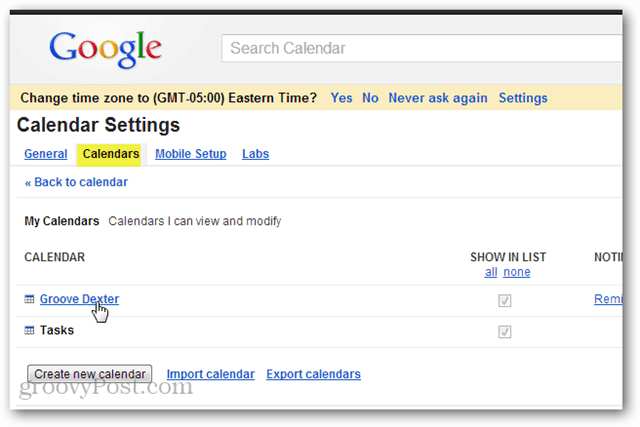
Takvimin ayarlar sayfasını aşağı kaydırın ve tam takvim kimliğini bulun. Bu sizin varsayılan takviminiz ise, ID muhtemelen Gmail adresiniz olacaktır.
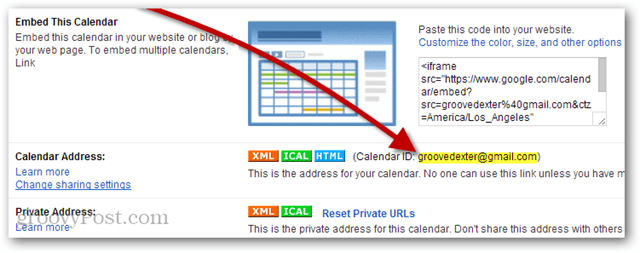
Şimdi, Thunderbird'ü aç ve tıkla. File >> N-ew >> Calendar.
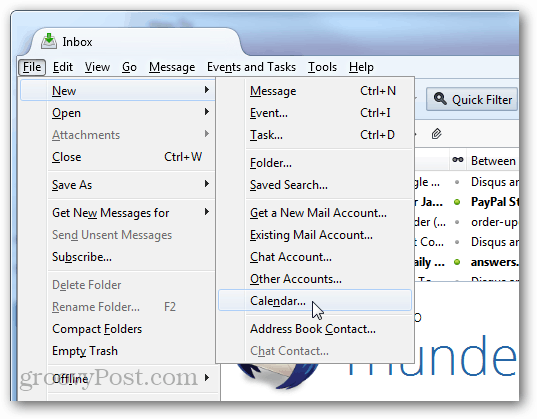
Şimdi açılan pencerede iki kurşun seçeneği var. "Ağ Üzerine" ve ardından N-ext.
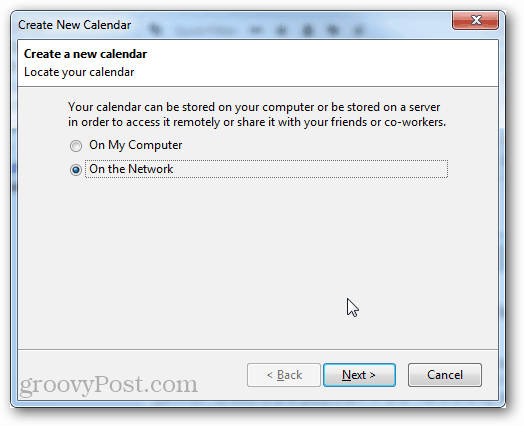
Biçim için CalDAV'ı seçin ve sonra "YOURCALENDARID" yerine kendi takvim kimliğinizi girmemeniz dışında aşağıdaki URL'yi yazın.
- https://www.google.com/calendar/dav/YOURCALENDARID/events
Yazmayı tamamladıktan sonra, Tamam'ı tıklatın. N-ext.
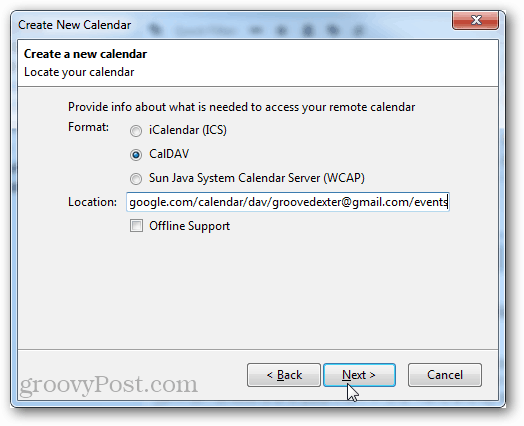
Takviminiz için bir ad yazın ve bunun için bir simge rengi seçin. Ayrıca takvimin davetiyeler ve diğer yazışmalar için hangi e-posta hesabını kullanmasını istediğinizi de belirleyebilirsiniz. tık N-ext.
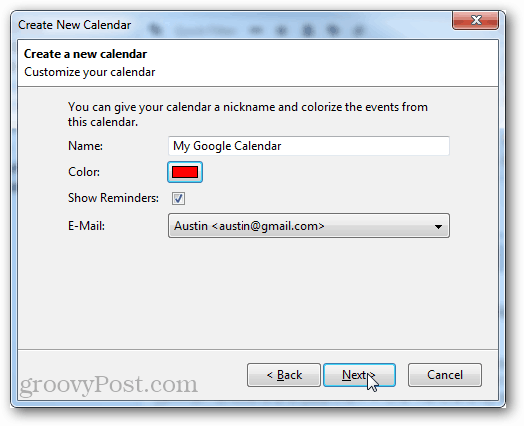
Google Takvim’in ait olduğu hesaba bağlı Google kimlik bilgilerini girin.
Not: Kullanıyorsanız 2 aşamalı kimlik doğrulama, girmen gerekecek Uygulamaya özel yetkili bir şifre gerçek şifreniz yerine.
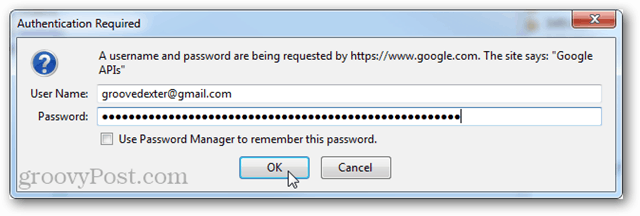
Son'u tıkladığınızda işiniz biter.
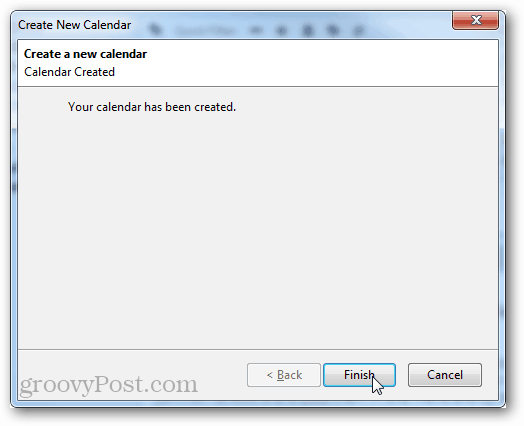
Artık Google Takviminiz Yıldırım Takvimi eklentisiyle Mozilla Thunderbird ile senkronize edildi.
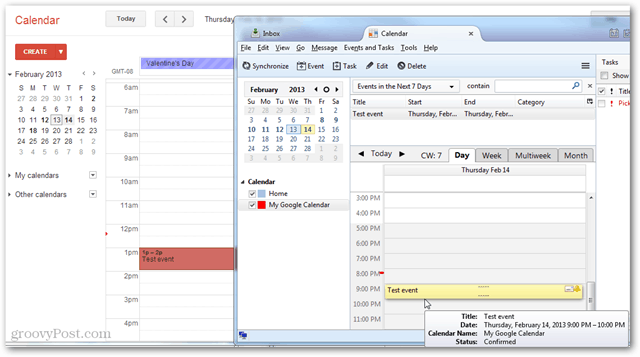










yorum Yap